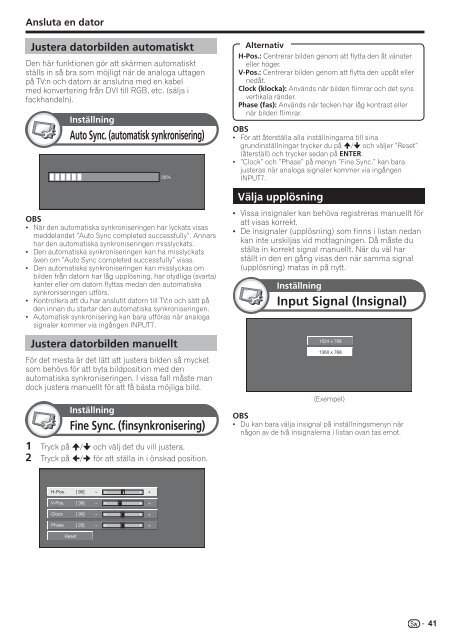Pioneer KRL-37V - User manual - danois, finnois, norvégien, suédois
Pioneer KRL-37V - User manual - danois, finnois, norvégien, suédois
Pioneer KRL-37V - User manual - danois, finnois, norvégien, suédois
You also want an ePaper? Increase the reach of your titles
YUMPU automatically turns print PDFs into web optimized ePapers that Google loves.
Ansluta en dator<br />
Justera datorbilden automatiskt<br />
Den här funktionen gör att skärmen automatiskt<br />
ställs in så bra som möjligt när de analoga uttagen<br />
på TV:n och datorn är anslutna med en kabel<br />
med konvertering från DVI till RGB, etc. (säljs i<br />
fackhandeln).<br />
Inställning<br />
Auto Sync. (automatisk synkronisering)<br />
OBS<br />
• När den automatiska synkroniseringen har lyckats visas<br />
meddelandet ”Auto Sync completed successfully”. Annars<br />
har den automatiska synkroniseringen misslyckats.<br />
• Den automatiska synkroniseringen kan ha misslyckats<br />
även om ”Auto Sync completed successfully” visas.<br />
• Den automatiska synkroniseringen kan misslyckas om<br />
bilden från datorn har låg upplösning, har otydliga (svarta)<br />
kanter eller om datorn flyttas medan den automatiska<br />
synkroniseringen utförs.<br />
• Kontrollera att du har anslutit datorn till TV:n och sätt på<br />
den innan du startar den automatiska synkroniseringen.<br />
• Automatisk synkronisering kan bara utföras när analoga<br />
signaler kommer via ingången INPUT7.<br />
30%<br />
Justera datorbilden manuellt<br />
För det mesta är det lätt att justera bilden så mycket<br />
som behövs för att byta bildposition med den<br />
automatiska synkroniseringen. I vissa fall måste man<br />
dock justera manuellt för att få bästa möjliga bild.<br />
Inställning<br />
Fine Sync. (finsynkronisering)<br />
1 Tryck på a/b och välj det du vill justera.<br />
2 Tryck på c/d för att ställa in i önskad position.<br />
Alternativ<br />
H-Pos.: Centrerar bilden genom att flytta den åt vänster<br />
eller höger.<br />
V-Pos.: Centrerar bilden genom att flytta den uppåt eller<br />
nedåt.<br />
Clock (klocka): Används när bilden flimrar och det syns<br />
vertikala ränder.<br />
Phase (fas): Används när tecken har låg kontrast eller<br />
när bilden flimrar.<br />
OBS<br />
• För att återställa alla inställningarna till sina<br />
grundinställningar trycker du på a/b och väljer ”Reset”<br />
(återställ) och trycker sedan på ENTER.<br />
• ”Clock” och ”Phase” på menyn ”Fine Sync.” kan bara<br />
justeras när analoga signaler kommer via ingången<br />
INPUT7.<br />
Välja upplösning<br />
• Vissa insignaler kan behöva registreras manuellt för<br />
att visas korrekt.<br />
• De insignaler (upplösning) som finns i listan nedan<br />
kan inte urskiljas vid mottagningen. Då måste du<br />
ställa in korrekt signal manuellt. När du väl har<br />
ställt in den en gång visas den när samma signal<br />
(upplösning) matas in på nytt.<br />
Inställning<br />
Input Signal (Insignal)<br />
1024 x 768<br />
1360 x 768<br />
(Exempel)<br />
OBS<br />
• Du kan bara välja insignal på inställningsmenyn när<br />
någon av de två insignalerna i listan ovan tas emot.<br />
H-Pos. [ 90] a b<br />
V-Pos.<br />
[ 39]<br />
a<br />
b<br />
Clock<br />
[ 90]<br />
a<br />
b<br />
Phase<br />
[ 20]<br />
a<br />
b<br />
Reset<br />
41